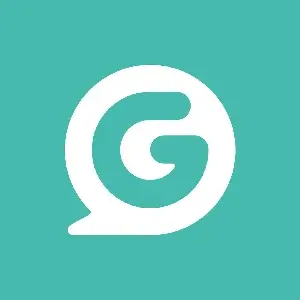如何创建出色的Facebook封面照片

大多数人都知道Facebook封面照片是商业页面顶部的大图像。您可能不知道的是,这种形象会对企业的底线产生重大影响。
您的封面照片是潜在客户首先看到的内容之一,因此它是您的Facebook营销策略的重要组成部分。你必须打电话给你的内在设计师,以确保它是poppin'。
在本文中,我们将介绍您需要了解的有关Facebook封面照片的所有信息,包括完美的Facebook封面照片尺寸。最后,您将能够使用我们的免费模板创建令人惊叹的 Facebook 封面照片,这将有助于您的业务增长。
脸书封面照片尺寸: 820 像素宽 x 462 像素高
理想的 Facebook 横幅大小为 820 像素宽 x 462 像素高。
在桌面设备上,封面照片以 820 像素宽 x 312 像素高显示。在大多数智能手机上,它的宽度为640像素,高360像素。
由于您无法控制用户查看页面的方式,因此最好使用适用于桌面设备和移动设备的 Facebook 封面照片尺寸。似乎效果最好的大小是 820 像素宽 x 462 像素高。
为了确保封面图片中的任何重要信息不会在桌面或移动设备上被截断,请将文本和图形保持在中心“安全”区域内 - 不要将任何内容推到页边空白处。
在本文中,我们将介绍Facebook封面照片的基础知识,但如果您感觉自己很专业,则可以使用视频而不是照片作为Facebook横幅。Facebook 封面视频应至少为 820 像素 x 312 像素,时长应为 20 到 90 秒。
您是否发现自己有一张您真正想使用的照片或视频,但尺寸不太合适?不用担心。您仍然可以上传照片,然后进行调整。Facebook具有重新定位功能,可用于调整照片和视频的大小。
如何在Canva上制作Facebook封面照片
如果您想知道如何在没有任何设计经验或专业知识的情况下制作Facebook封面照片,请不要担心。我们得到了你。
Canva是一个Facebook封面照片制作者,不需要设计或艺术经验。这是有关如何执行此操作的分步说明。
第 1 步:前往 Canva
前往Canva并创建一个帐户(如果您还没有帐户)。Canva 是免费使用的,但它会询问您是否要试用 Pro 帐户进行 30 天试用。

第 2 步:找到您喜欢的模板
导航到页面顶部的搜索栏,上面写着“你今天会设计什么?”,然后输入“Facebook 封面照片”。
请注意:您可以在此处尝试使用不同的关键字以获得更多结果。例如,“Facebook封面照片业务”有+82,000个模板。

选择一个对您来说不错的模板。如果您不确定哪种方法适合您的业务,请向下滚动以查看下面的 Facebook 最佳做法列表,获取相关指导。
可选:共享模板
您现在可以与已设置的任何组或团队共享此模板,也可以将其全部保留给自己。如果您需要对封面照片的批准或反馈,这将很有帮助。

第 3 步:编辑模板
现在,您可以根据需要编辑模板!只需单击文本即可覆盖它。

您可以使用屏幕顶部的工具更改字体、字体大小或颜色。


通过单击图像并导航到右上角以单击更改图像来更改背景图像。

你可以从Canva的免费图片库中选择一张图片,也可以上传你自己的图片。如果您有很棒的Instagram图片,则可以在左侧工具栏上链接您的社交媒体帐户以从那里提取资产。
您还可以使用自由元素(如滤镜)来编辑图像。
第 4 步:下载完成的映像
对横幅感到满意后,点击 分享 右上角的按钮。单击下载并选择您的文件类型(我们建议.png)。然后,您的下载将自动开始!
免费脸书封面照片模板
不想对Canva模板进行排序?我们专业设计的模板使您可以更轻松地创建自己的Facebook封面照片。以下是为您的品牌自定义模板的方法。您将需要Adobe Photoshop才能开始使用。
1. 下载模板后,您会注意到字体和图像文件是分开的。双击所选主题的字体文件以将字体上传到您的计算机。单击安装字体。

2. 双击图像文件以在 Photoshop 中将其打开。
3. 选择您想先使用的 Facebook 封面照片模板。
4. 编辑文本:双击要编辑的文本。您可以在左侧菜单中更改字体和颜色。

5. 编辑色块或背景:双击要编辑的颜色块。更改大小或使用左侧的菜单更改颜色。

6. 要编辑照片或图像:双击要编辑的照片,然后单击插入新图像。根据需要调整图像大小。

7. 保存模板:选择要使用的模板,然后转到保存>导出为>画板到文件。确保另存为.jpg或.png。

8. 按照以下步骤上传您的 Facebook 封面照片。
如何上传脸书封面照片
制作完Facebook封面照片后,上传它很容易。
导航到您的 Facebook 业务页面,然后将鼠标悬停在顶部的封面照片空间上。
点击左上角的添加封面。
点击上传照片/视频,然后选择您要上传的照片。
照片的预览将显示在封面空间中。单击照片并将其向上或向下拖动到您喜欢的垂直方向。
单击“发布”。
如果您不喜欢 Facebook 封面照片发布后的定位方式,可以点击更新封面,然后点击重新定位,这将返回到步骤 4。
随着您上传更多封面照片,您将建立一个图库。如果您想将当前的封面照片替换为较旧的封面照片,请在步骤 3 中单击选择照片而不是上传封面照片,您将能够从以前上传的图像中进行选择。
脸书封面照片最佳做法
创建Facebook封面照片有正确和错误的方法。以下是您可以遵循的一些最佳实践,以确保您为成功做好准备。
使用具有清晰焦点的简单图像
您的封面照片不应该太忙或令人困惑。您不希望它减损您的页面,因此请选择一个没有大量噪音的简单图像。
清晰的焦点只是意味着眼睛吸引的自然点。在下面的示例中,焦点是拿黄瓜的女人。

遵循Facebook的封面照片指南
遵循Facebook的封面照片指南总是一个好主意。定期查看他们的列表,因为Facebook可以偶尔更改其准则。
请务必将您的封面照片与Facebook的商业准则保持一致。例如,您不能侵犯版权。
右对齐对象
右对齐封面照片的元素或对象可将观看者的视线从左到右吸引到屏幕上。这会将您的查看者引导至您页面的号召性用语 (CTA)。

文本左对齐或居中对齐
人们通常从左到右阅读。如果您的 Facebook 封面照片上有任何文字,我们建议您将其保留在左上角或中间。就像右对齐照片的对象一样,这会从左到右吸引眼睛,结束于您的 CTA。
在下面的 adidas 示例中,文本居中对齐,右对齐焦点为亮绿色。这自然会将您的目光引向网站CTA上的商店。

另一方面,Hootsuite具有左对齐的文字,可以使用双筒望远镜将您的视线吸引到女性的焦点上。然后,您自然倾向于查看下面的注册CTA。

将 Facebook 封面照片与头像配对
与您的个人资料图片相匹配的Facebook封面照片总是看起来很专业和组合在一起。以此为契机,让您的品牌发挥创意!

针对移动设备优化封面照片
当您为Facebook封面照片选择图像时,请考虑它在智能手机用户屏幕上的外观。移动用户约占全球网络流量的一半。您需要考虑图像如何在设备之间转换。
问问自己:
文本是否可读?
更精细的细节在较小的屏幕上将如何显示?
当您的封面照片调整为移动格式时,会截断什么?
为您的封面照片提供链接
在封面照片的标题中包含链接是增加流量的好方法。如果你觉得聪明,你可以在这里给你更好奇的观众一个复活节彩蛋。使用您的链接将它们发送到包含独家产品或奖品的页面。与往常一样,对于社交链接,请使用链接缩短器使您的 URL 更易于管理。

使用封面照片进行广告活动宣传
由于它位于首屏之上,因此您的封面照片可让您立即告诉观众您希望他们知道的内容。
您要举办赠品活动吗?或者,也许您即将进行甩卖?也许你想告诉他们即将推出的新产品线。无论是什么,您都可以将宣传材料上传到封面照片中以宣传。
毕竟,Facebook每月约有29.1亿活跃用户。这是很多潜在的眼睛在你的宣传材料上。
避免像素化的照片!
如果您将大量文件上传到封面照片,Facebook 将尝试减小您的文件大小。这可能会导致您的封面照片变得像素化并看起来质量低下。
为避免这种情况,请确保上传尽可能小的文件大小。Facebook建议100kb或更小。
实验
尝试测试您的 Facebook 封面照片,看看哪些照片能引起受众的共鸣。测试是真正了解哪些视觉效果在社交媒体上效果最好的最佳方法之一。
A / B测试您的封面照片可以帮助您找出哪张照片吸引了观众的眼球并让他们关注您。注意关注者或与照片互动的任何增加。然后投入资源制作更多这样的内容。这是一个成功的循环。
也许您的观众会对明亮、简约的设计做出反应,如下所示:

或者,也许他们欣赏带有中性色调的几何拼贴画:

尝试使用封面照片可能是在Facebook上获得更多赞的一种方式。或者它甚至可以帮助增加你的Facebook参与度。在你尝试之前,你永远不会知道。